Beste Software zur Helligkeitssteuerung für Windows 11/10
Überanstrengung der Augen(Eye) ist ein häufiges Problem für diejenigen, die ständig an Desktop-Bildschirme, Smartphones und andere digitale Geräte angeschlossen sind. Eine schlecht eingestellte Bildschirmhelligkeit auf einem Desktop kann zu Überanstrengung der Augen und geistiger Ermüdung führen. Dieser Artikel fasst einige der besten Software zur Helligkeitssteuerung für Windows 11 und Windows 10 zusammen .
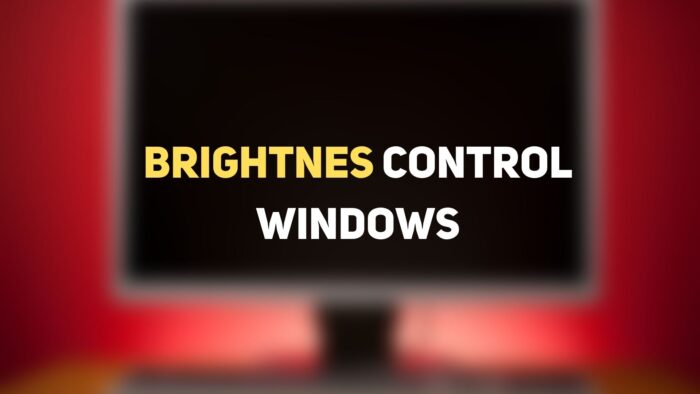
Warum müssen Sie die Helligkeit steuern?
Forscher haben bewiesen, dass das lange Betrachten von Bildschirmen die Gesundheit beeinträchtigen kann. Dies verschlechtert sich, wenn Sie nachts oder im Low-Light-Setup auf die hellen Bildschirme starren. Die elektronischen Bildschirme verwenden blaues Licht, das hilft, digitale Bildschirme unter hellem Sonnenlicht zu sehen, aber es ist eine erwiesene Tatsache, dass man durch langes Betrachten von Bildschirmen bei schwachem Licht blauem Licht ausgesetzt wird, das Ihre Gehirnzellen verwirren kann , verursachen geistige Ermüdung und berauben Ihre Schlafzyklen.
Davon abgesehen kann ein gut konfigurierter Desktop mit der richtigen Bildschirmhelligkeit Ihnen dabei helfen, eine günstige Atmosphäre für die Verwendung von Desktop-Monitoren über längere Zeiträume zu schaffen. Während Sie die Helligkeit des Computers über einen Schieberegler in den Windows -Energiespareinstellungen anpassen können, bieten viele Computer keine externe Helligkeitssteuerung.
Einige Computer haben keine Tastenkombinationen wie eine dedizierte Fn-Taste, deren Kombination es ermöglicht, die Bildschirmhelligkeit einfach einzustellen. Glücklicherweise(Thankfully) ermöglichen viele Software zur Helligkeitssteuerung Benutzern die einfache Steuerung und Anpassung der Bildschirmhelligkeit und des Kontrasts an die Lichtverhältnisse, um eine Umgebungseinstellung für die Verwendung eines Computers über einen längeren Zeitraum zu schaffen.
(Brightness)Software zur Helligkeitssteuerung für Windows - PCs
1] RedShiftGUI
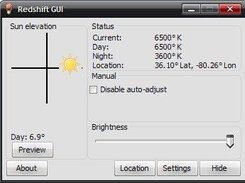
RedShiftGUI ist ein kostenloses Programm, mit dem Sie Helligkeit und Farbtemperatur einfach steuern können. Neben manuellen Einstellungen passt es Helligkeit und Farbtemperatur automatisch an die Lichtverhältnisse an. Das Programm ist viel effizienter, wenn es um die Verwaltung der Bildschirmhelligkeit geht, und es funktioniert sowohl unter Windows als auch unter Linux . Laden(Download) Sie diese Software von github.com herunter.
2] Desktop-Feuerzeug
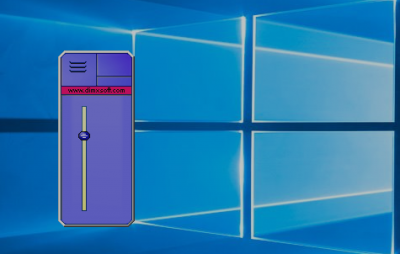
Desktop Lighter ist eine einfache Anwendung, mit der Sie die Helligkeit Ihres Bildschirms schnell anpassen können. Bei der Installation wird die Anwendung zu Ihrer Taskleiste hinzugefügt. Sie können die Helligkeitseinstellungen anpassen, indem Sie den Schieberegler verschieben oder Tastenkombinationen wie Ctrl +> und Ctrl +< verwenden . Sie können die Bildschirmhelligkeit schnell mit der Tastenkombination Ctrl+>Ctrl+< verringern . Das Programm ist leichtgewichtig und leert den Speicher Ihres Systems nicht. Laden Sie dieses Programm hier(here) herunter .
3] CareUEyes
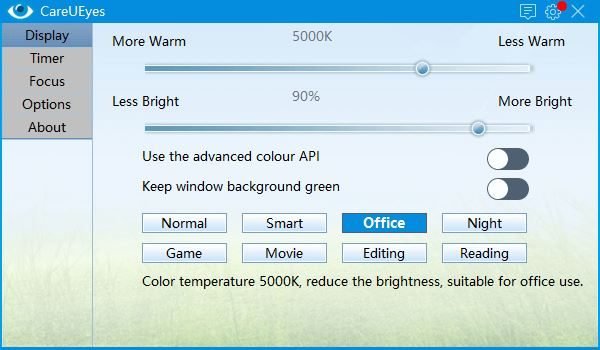
CareUEyes ist eine einfache, leichte Software, mit der Sie die Helligkeit des Computerbildschirms einfach steuern können. Es hat einige großartige Funktionen, die Ihre Augen schützen, wenn Sie lange Zeit am Computer sitzen. Die Software filtert automatisch das blaue Licht, um eine entspannte Umgebung für die Verwendung von Computern über einen längeren Zeitraum bei schwachem Licht zu schaffen. Damit können Sie die Farbtemperatur und Helligkeit an die Lichtverhältnisse anpassen.
Die Software-Bildschirmdimmer-Funktion regelt automatisch die Helligkeit des Computerbildschirms, um sie optimal an Ihre Umgebung anzupassen. Es weist Sie auch darauf hin, regelmäßig Pausen einzulegen, wenn Sie zu lange am Bildschirm hängen. Die Software wurde unter Berücksichtigung der Notwendigkeit entwickelt, Ihre Augen bei der Verwendung eines Computers zu schützen und wärmere Bildschirme zu erstellen, die letztendlich Ihre Produktivität steigern.
4] iBrightness-Fach
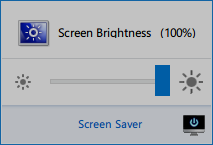
iBrightness ist ein Dienstprogramm zur Helligkeitssteuerung, mit dem Sie die Helligkeit schnell anpassen können. Die Anwendung wird beim Herunterladen zu Ihrem Aufgabenmenü hinzugefügt, in dem Sie den Schieberegler anpassen können, um die Helligkeit zu steuern. Die Software ist leichtgewichtig und verbraucht nicht viel von Ihren Ressourcen. Darüber hinaus können Sie mit dem Programm den Bildschirm vollständig ausschalten und den Standard-Bildschirmschoner mit einem einzigen Klick ändern. Laden Sie(Download) diese Software hier(here) herunter .
5] Gamma-Panel
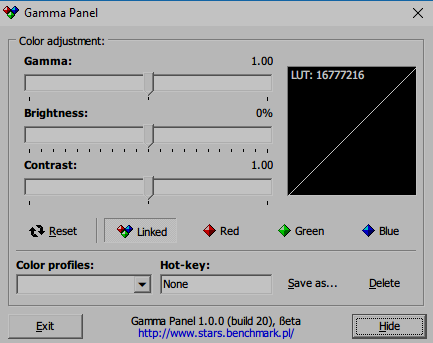
Gamma Panel ist eine einfache Anwendung, mit der Sie die Bildschirmhelligkeit, den Kontrast und die Gamma-Einstellungen mit einem einzigen Klick anpassen können. Es ist ideal, wenn Sie nach erweiterten Echtzeiteinstellungen für Bildschirmhelligkeit und Anzeige Ausschau halten. Außerdem können Sie die RGB- Kombination anpassen. Eine Funktion, die diese Software von anderen unterscheidet, ist, dass Sie Ihre Farbprofile mit geeigneten Gamma- , Helligkeits- und Kontrasteinstellungen erstellen und eine Kombination von Hotkeys oder Tastenkombinationen zuweisen können, um sie zu aktivieren. Um das Farbprofil anzuwenden, können Sie die zugewiesene Tastenkombination drücken. Die Anwendung kann kostenlos heruntergeladen werden. Holen Sie sich diese Software hier(here) .
TIPP(TIP) : Eyes Relax , DimScreen , f.lux , ClearMonitorDDC und Pause4Relax sind ähnliche Tools, die Sie sich vielleicht ansehen sollten.
6] PangoHell
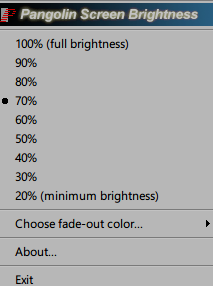
PangoBright ist ein kostenloses Dienstprogramm zur Helligkeitssteuerung für Windows , das keine Installation erfordert. Sobald der Download abgeschlossen ist, wird er zur Taskleiste am unteren Rand Ihres Windows -Bildschirms hinzugefügt. Damit können Sie die Helligkeit schnell an Ihre Lichtverhältnisse anpassen. Diese Software wird empfohlen, wenn Sie hauptsächlich im Dunkeln arbeiten. Wenn Sie mehrere Desktops verwenden, können Sie mit dem Dienstprogramm die Helligkeit für jeden Monitor einstellen. Laden Sie die Software hier herunter.(here.)
Was ist die Tastenkombination für die Helligkeit auf dem PC?
Es gibt keine direkte Abkürzung zum Reduzieren oder Erhöhen der Helligkeit, es sei denn, die OEMs bieten sie direkt auf dem Laptop oder der Tastatur an. Sehen Sie sich die Schlüssel an und prüfen Sie, ob Sie sie identifizieren können. Bei Dell könnte es beispielsweise Fn+F11 oder F12 sein . Wenn Sie beides nicht haben, können Sie mit Win + A das Action Center öffnen und dann den Helligkeitsregler verwenden, um es zu steuern.
Welche Bildschirmhelligkeit ist am besten für die Augen?
Wenn Sie in dunkler Umgebung arbeiten, reduzieren Sie die Helligkeit am besten so weit, dass Ihre Augen nicht schmerzen oder überanstrengt werden. Wenn das nicht funktioniert, empfehlen wir, eine Lampe mit mittlerer Helligkeit an der Rückseite des Monitors oder Laptops anzubringen. Dadurch wird die Belastung um ein Vielfaches reduziert.
Wie mache ich zwei Bildschirme gleich hell?
Der beste Weg, dies zu tun, ist zwar, wenn Sie denselben Monitor haben, aber wenn Sie zwei verschiedene Monitore haben, müssen Sie die Funktion "Display kalibrieren(Calibrate) " verwenden , um ihn so nah wie möglich zu bringen.
Öffnen Sie das Startmenü, geben Sie Anzeige kalibrieren ein und klicken Sie auf den angezeigten Link. Anschließend wird der Assistent für die Farbkalibrierung(Display Color Calibration) des Displays gestartet . Sie müssen dies für jeden Monitor wiederholen.
Wir hoffen, dass Sie den Beitrag nützlich finden.
Related posts
Beste kostenlose Treiber-Update-Software für Windows 11/10
Beste Laptop-Kühlsoftware für Windows 11/10
Beste kostenlose Bildschirmaufnahmesoftware für Windows 11/10
Beste kostenlose Internet Security Suite Software für Windows 11/10 PC
Beste kostenlose 3D-Drucksoftware für Windows 11/10
Beste kostenlose Automatisierungssoftware für Windows 11/10
Beste kostenlose Planetariumssoftware für Windows 11/10
Beste kostenlose Bridge-Design-Software für Windows 11/10
Kostenlose Personal Finance & Business Accounting Software für Windows 11/10
Die besten kostenlosen SSH-Clients für Windows 11/10
Beste kostenlose Microsoft Paint-Alternativsoftware für Windows 11/10 PC
Beste kostenlose DJ-Mixing-Software für Windows 11/10
Beste kostenlose statistische Analysesoftware für Windows 11/10
Beste kostenlose Stundenplan-Software für Windows 11/10
Beste kostenlose Logistiksoftware für Windows 11/10
Die besten kostenlosen Comic-Reader für Windows 11/10
Kostenlose beste Passwort-Manager für Windows 11/10 PC
Beste kostenlose ISO-Mounter-Software für Windows 11/10
Beste kostenlose Ping-Monitor-Tools für Windows 11/10 PC
Beste kostenlose Wissensdatenbank-Software für Windows 11/10
